Hubert op vraag van janneke dust2-
-
abbs - Lid geworden op: 16 dec 2016, 13:49
- Locatie: Leidschendam
- Contacteer:
Hallo,
We kunnen kijken of het malware is:
Download de ESET Online Scanner naar je bureaublad.
ESET Online Scanner naar je bureaublad.
Eset Online Scanner uitvoeren.
We kunnen kijken of het malware is:
Download de
Eset Online Scanner uitvoeren.
- Dubbelklik op "esetonlinescanner_enu.exe", "Terms of use" opent vink daar "Download latest version of ESET Online Scanner" aan.
- Klik vervolgens op de knop "Accept", wanneer u een melding krijgt van het Gebruikersaccountbeheer staat u dit toe.
- "Computer scan settings" opent, vink daar "Enable detection of potentially unwanted applications" aan.
- Klik op "Advanced settings", zorg dat daar de volgende items zijn aangevinkt.
- Enable detection of potentially unsafe applications
- Enable detection of suspicious applications
- Scan archives
- Enable Anti-Stealth technology
- Clean threats automatically
- Let op: Schakel nu eerst je eigen virusscanner uit, het scannen met Eset gaat dan sneller. ( zet deze na de scan weer aan)
- Klik op "Scan", deze scan kan geruime tijd in beslag nemen en gebruik bij voorkeur de computer niet voor andere bezigheden tijdens de scan.
- Als er niks word gevonden klik op "Finish", het scherm "Thank you for trying Eset Online Scanner" mag je ook sluiten.
- Zijn er bedreigingen gevonden klik dan op "Show list of results", klik op "Save to text file.." geef als Bestandsnaam "Eset.txt" en plaats het op je bureaublad.
- Klik vervolgens rechts boven op "X" (de bedreigingen zijn dan verwijderd), het scherm "Thank you for trying Eset Online Scanner" mag je ook sluiten.
- Kopieer en plak de inhoud van het logbestand met de naam "Eset.txt" in je volgende bericht.
-
vliegvisser - Lid geworden op: 30 dec 2012, 10:00
- Locatie: Hemiksem
abbs,wat een lange scan!
niks gevonden.
bert.
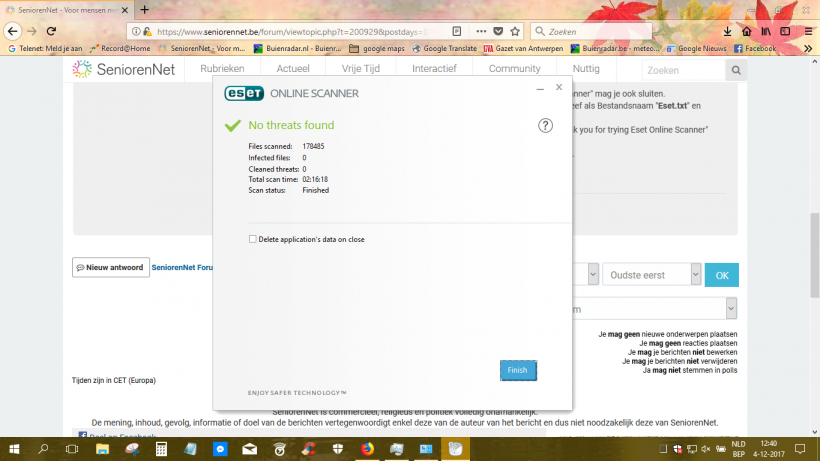
niks gevonden.
bert.
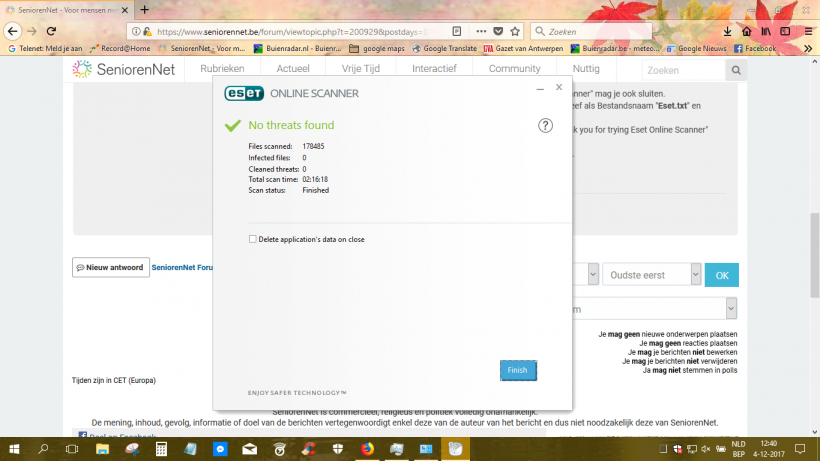
bert de vliegvisser
-
abbs - Lid geworden op: 16 dec 2016, 13:49
- Locatie: Leidschendam
- Contacteer:
Lang en grondig nu weten we zeker dat het niet van malware of iets dergelijks komt.vliegvisser schreef:abbs,wat een lange scan!
niks gevonden.
We gaan wat anders testen:
Klik met de rechtermuisknop op de startknop en klik op uitvoeren, type hier het commando msconfig gevolgd door enter.
- Open nu het tabblad "Opstarten" en klik op "Taakbeheer openen"
- Schakel bij het tabblad opstarten nu alles items uit door deze één voor één te selecteren en op "Uitschakelen" te klikken. <== Noteer eerst wat allemaal is ingeschakeld!
- Klik rechtsboven op "X" daarna op "OK" en herstart de computer.
-
vliegvisser - Lid geworden op: 30 dec 2012, 10:00
- Locatie: Hemiksem
abbs,
er staat bij mij in taakbeheer slechts 1 item "aan"(defender)
moet ik die ook uitschakelen?
Bert.
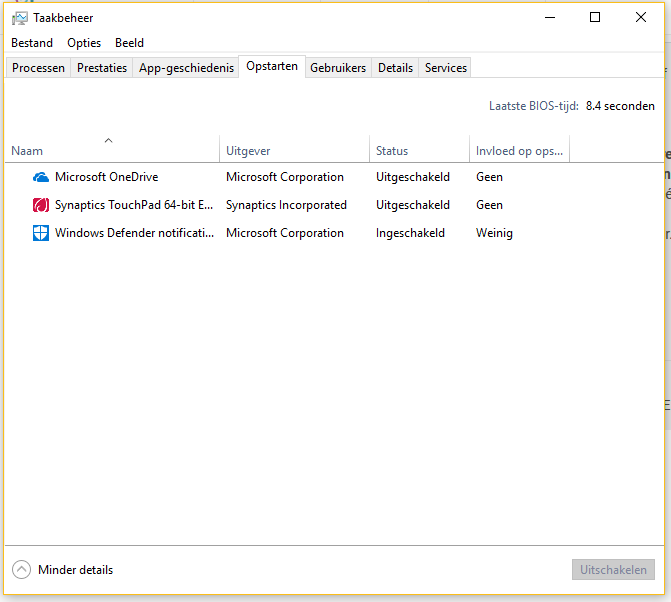
er staat bij mij in taakbeheer slechts 1 item "aan"(defender)
moet ik die ook uitschakelen?
Bert.
bert de vliegvisser
-
abbs - Lid geworden op: 16 dec 2016, 13:49
- Locatie: Leidschendam
- Contacteer:
Hallo,
Nee dat hoeft dan niet, is dit een laptop of desktop?
Is deze pc wel stofvrij?
We gaan je schijf ook eens nakijken:
Download Crystal DiskInfo naar het bureaublad.
Crystal DiskInfo naar het bureaublad.
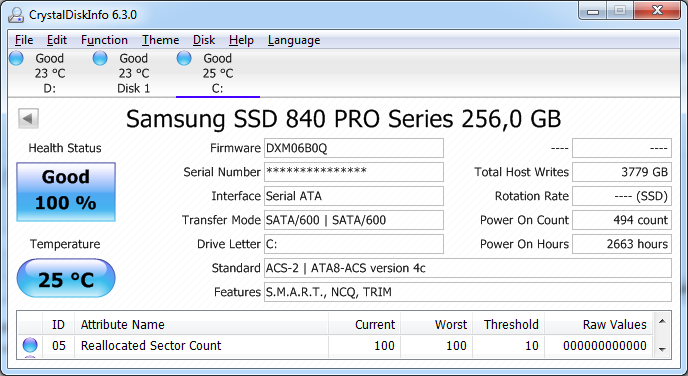
Nee dat hoeft dan niet, is dit een laptop of desktop?
Is deze pc wel stofvrij?
We gaan je schijf ook eens nakijken:
Download
 Crystal DiskInfo naar het bureaublad.
Crystal DiskInfo naar het bureaublad.- Dubbelklik op CrystalDiskInfoPortable_x.x.0.paf.exe en klik vervolgens op OK.
- Het programma wordt nu uitgepakt in een nieuwe map op het bureaublad.
- Plaats nu een vinkje bij de optie Crystal DiskInfo Portable starten en klik op Voltooien.
- Of open de aangemaakte map en klik met de rechtermuisknop op CrystalDiskInfoPortable.exe en kies uitvoeren als administrator.
- Is de kleur Blauw - dan is deze schijf in orde.
- Is de kleur Geel - dan zijn er problemen met de betreffende schijf.
- Is de kleur Rood - dan is de harde schijf zeker aan vervanging toe.
- Als het programma geopend is, worden de gegevens van de harde schijf getoond
- Let op: Vergroot het venster zodat alle informatie goed zichtbaar is.
- Maak een screenshot van het programma, en plaats die in je volgende bericht.
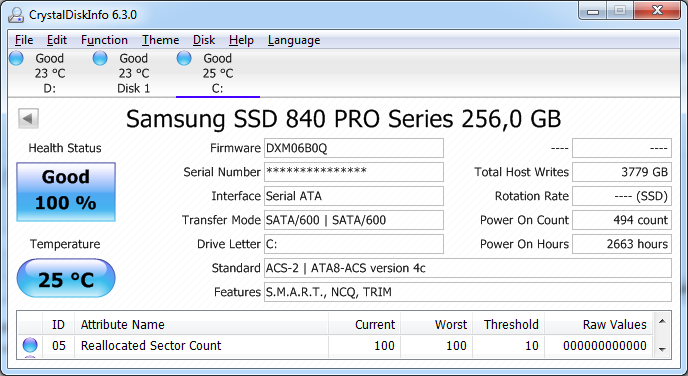
-
vliegvisser - Lid geworden op: 30 dec 2012, 10:00
- Locatie: Hemiksem
abbs ,dit is mij onlangs ook gevraagd ik denk door ofwel verhaegen of janneke dust2.
hierbij de print.
Bert.
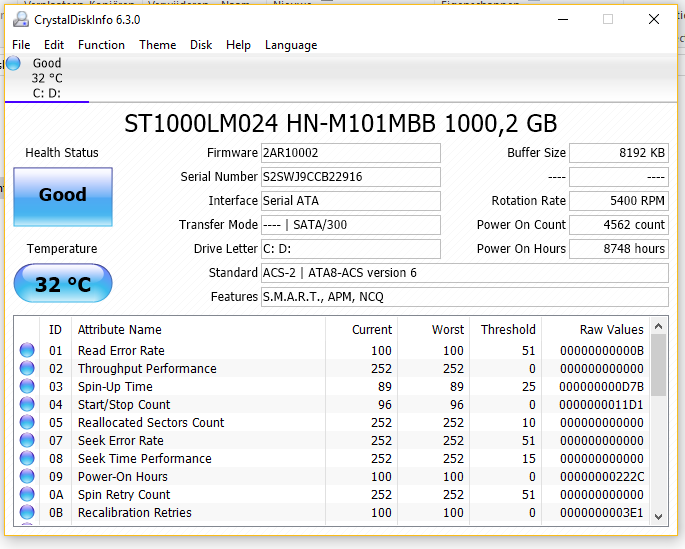
hierbij de print.
Bert.
bert de vliegvisser
-
abbs - Lid geworden op: 16 dec 2016, 13:49
- Locatie: Leidschendam
- Contacteer:
Hallo,
En je pc is ook stofvrij?
Zo ja dan zou ik niet meer weten wat er aan de hand is.
Je kan dan beter weer hier je vraag stellen: https://www.seniorennet.be/forum/viewforum.php?f=7
De gebruikte programma's met bijbehorende logjes mag je weer verwijderen.
En je pc is ook stofvrij?
Zo ja dan zou ik niet meer weten wat er aan de hand is.
Je kan dan beter weer hier je vraag stellen: https://www.seniorennet.be/forum/viewforum.php?f=7
De gebruikte programma's met bijbehorende logjes mag je weer verwijderen.
-
janneke dust2 - Lid geworden op: 15 jan 2006, 16:31
- Locatie: Antwerpen LO
klik eens links op uw netwerkicoon in de systeembalk.
Welke netwerken zie je dan en met welke netwerken ben je verbonden.
Welke netwerken zie je dan en met welke netwerken ben je verbonden.
Acer Nitro N50-600 ,Win11-64b,i7-3GHz,16GB RAM,500GB SSD,1TB HDD
Laptop HP pavilion, win11 64bit, 16GB RAM, SSD 512GB
Firefox, Microsoft Outlook 2019
Laptop HP pavilion, win11 64bit, 16GB RAM, SSD 512GB
Firefox, Microsoft Outlook 2019
